Я работаю в небольшом учреждении, занимающимся поддержкой департаментов. В связи с большим количеством обслуживаемых рабочих станций (больше двух тысяч), а так же сложностью общения с большинством пользователей (из-за довольно низкого уровня компьютерной грамотности) было решено упростить процесс диагностики, выводя необходимую информацию о компьютере пользователя к нему на рабочий стол.
Необходимой информацией я посчитал: версию операционной системы, её разрядность, имя компьютера, имя пользователя, внутренний ip адрес, а так же имя домена (доменов в нашей сети несколько).
Если вас заинтересовало — добро пожаловать под кат.
Поиск ПО
После непродолжительных поисков я обнаружил, казалось бы, замечательную программу от sysinternals под названием «Bginfo», однако протестировав её работу я сразу отмел данный вариант по нескольким причинам: и необходимая настройка для корректной работы при наличии двух мониторов, и принудительная замена обоев (а я напомню, что работаю в тесном «сотрудничестве» с гос. организациями и нервировать, к примеру, директора департамента мне очень не хотелось).
Как Dumbazz узнаёт информацию/Как унать имя, фамилию, номер телефона по айпи
И тут я наткнулся на замечательную программу «Rainmeter» (не сочтите за рекламу).
Однако, при огромном количестве готовых скинов, я не смог найти необходимый мне — пришлось писать самому, благо, есть «дефолтные» скины, а так же отличный плагин «SysInfo», описание которого (даже с примером) есть на офф сайте.
Что немаловажно — у программы довольно много настроек: окно с информацией можно расположить в любом удобном месте, закрепить, убрать иконку из трея и «кликабельность» самого окна.
Удаленная установка
Скин написан, но как его распространить и саму программу на конечные рабочие станции?
Решил пойти по самому (как казалось) простому способу: удаленная установка с помощью kaspersky security center.
Собрал инсталлер с тихой установкой и записью автозагрузки в реестре для всех пользователей, настроил установку на сервере KSC, запустил задачу, жду. По истечении получаса получаю сообщение об ошибке: «Задача завершилась с ошибкой по тайм-ауту».
Ладно, пойдем по-другому. Создал «песочницу» с windows 7 на виртуальной машине, сделал снап-шот самой машины, затем реестра, запустил установку и начал отслеживать процессы. Как оказалось впоследствии (после разговора со специалистом поддержки KSC) базовая версия KSC не предусматривает удаленную установку стороннего ПО. Мало того — в конце установки агент администрирования находит исполняемый файл и запускает его, не давая завершить установку. Пришлось написать bat-ник, который через некоторое время (в моем случае — примерно через минуту) убивает процесс.
Вуаля! Установка успешно завершена на всех тестовых компьютерах, а программа работает корректно.
Результат:
Ссылки: Тут находятся: bat-ник для установки через сервер KSC, «кастомный» установщик и сам скин.
P.S. Если испытываете недоверие к кастомным инсталлерам и bat-никам — загружайте этот оригинальный инсталлер и используйте только скин.
P.P.S. Спасибо, что уделили внимание этому посту.
- rainmeter
- windows
- kaspersky security center
- удаленная установка
- информация о системе
Источник: habr.com
5 способов узнать имя компьютера
![]()
22.3.2013
Здравствуйте уважаемые читатели в прошлой статье я рассказал как узнать ip адрес компьютера, а сегодня рассмотрим как узнать имя компьютера. Оно может помочь вам во многих ситуациях. Например чтобы подключиться с другого компьютера.
Как узнать имя компьютера?
Так же как и ip адрес, иногда бывает нужна информация о имени компьютера, рассмотрим способы, чтобы его узнать.
1. Первый способ:
Нажимаем пуск — выполнить (или клавиши Win-R).
Вводим msinfo32 и нажимаем enter.
В открывшемся окне, видим имя компьютера. Так же тут отображаются и другие параметры, которые возможно вам пригодятся.

2. Второй способ:
Узнать имя компьютера можно и более легким способом. Нажимаем правой кнопкой мыши по моему компьютеру и выбираем свойство.
Чуть ниже будет имя компьютера. Тут отображается и полное имя, а так же отобразится ваша рабочая группа или домен, если компьютер в нем.

3. Третий способ:
Нажимаем правой кнопкой мыши по любому ярлыку выбираем свойство, далее вкладка подробнее. Внизу можно узнать имя компьютера. Я например взял ярлык от любимого браузера оперы.

4. Четвертый способ:
Открываем командную строку (в пуске или в команде выполнить пишем cmd, потом enter).
В ней вводим hostname. Так же получим результат.

5. Пятый способ:
Можно узнать имя компьютера с помощью программы SIW.
По мимо этого эта программа небольшого размера и имеет много функций! Для своего размера, программа умеет делать очень многое. Она покажет абсолютно всю информацию о вашей системе.


Как узнать имя компьютера по ip адресу
Недавно нашел маленькую и полезную программу для того чтобы узнать имя компьютера по ip адресу.

Я ввел ip гугла и узнал его имя компьютера. Так же можно узнать IP по имени, но по сайту она почему-то ip не выдает. Может у вас получится.

Вот таким образом, можно узнать ip компьютера, а так же имя компьютера по ip адресу.
Источник: alexzsoft.ru
Как узнать имя компьютера с Windows 10
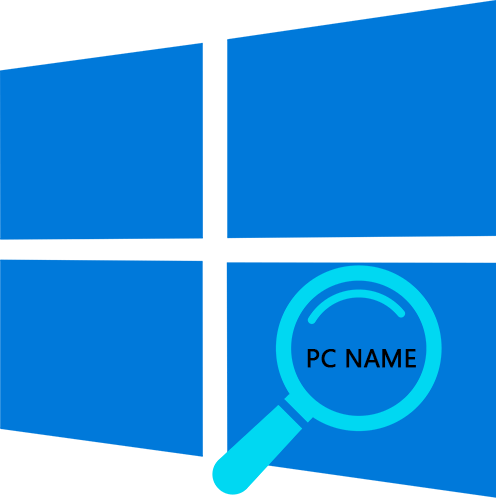
Самый простой способ посмотреть имя компьютера – воспользоваться разделом «Параметров», в котором отображается подробная информация о программных и аппаратных компонентах:
- Щелкните правой кнопкой мыши по значку Windows на нижней рабочей панели. Из появившегося меню выберите пункт «Система».
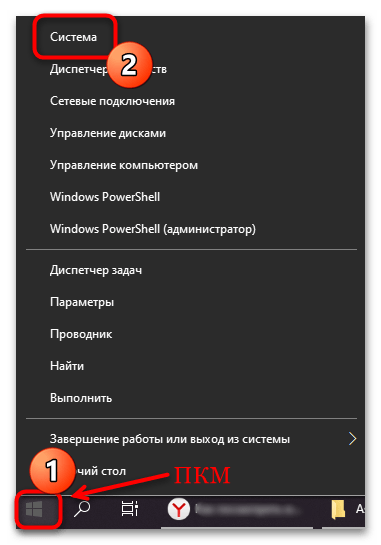
- В новом окне в блоке «Характеристики устройства» посмотрите строку «Имя устройства» — это и есть название ПК.
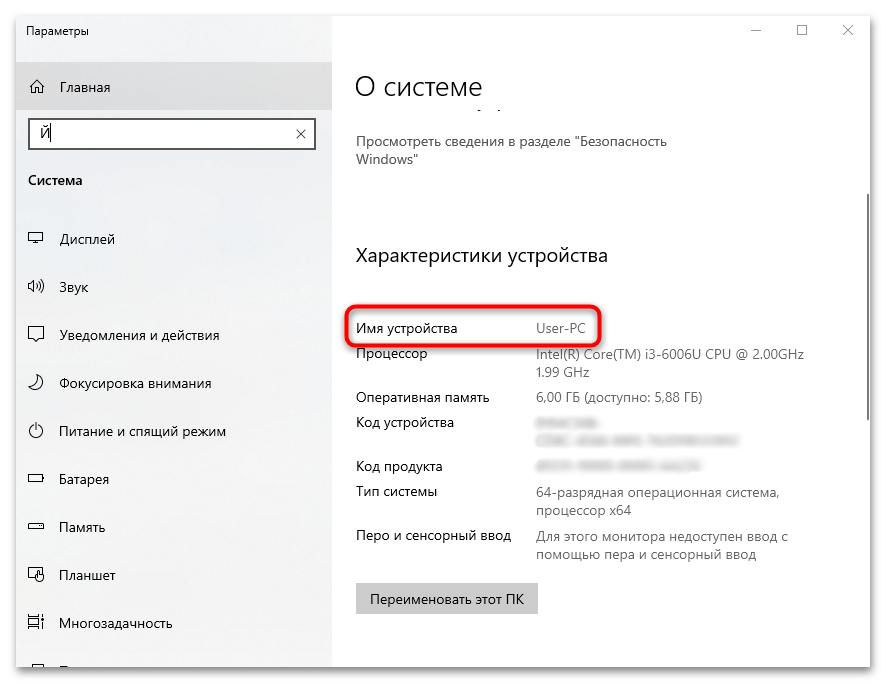
Переход в раздел «Система», как показано выше, самый быстрый, но можно открыть его и через приложение «Параметры»:
-
Запускаются «Параметры» из главного меню. Нажмите на фирменный значок ОС, а затем по кнопке в виде шестерни.
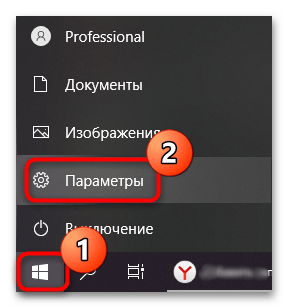
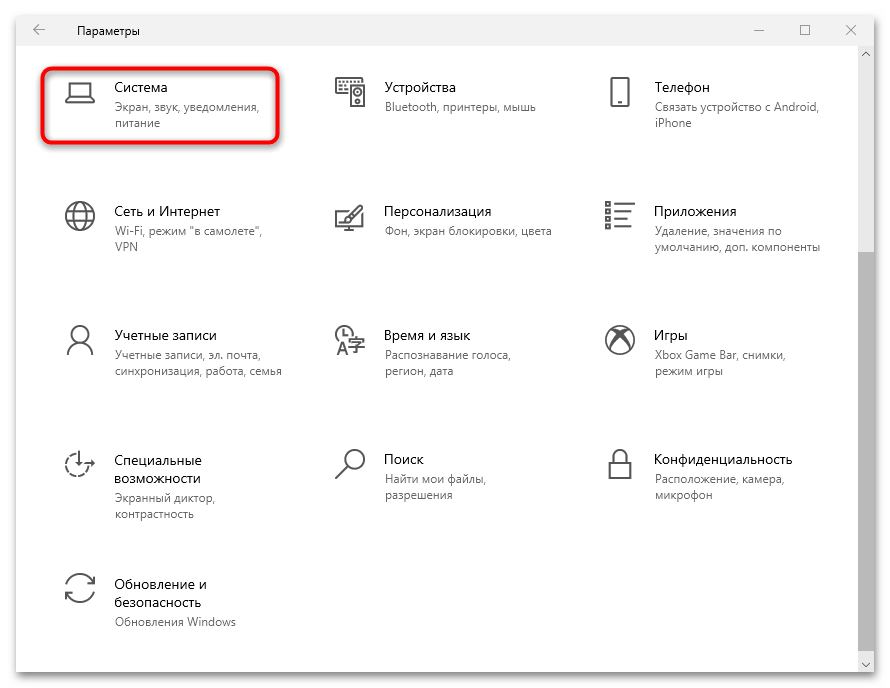
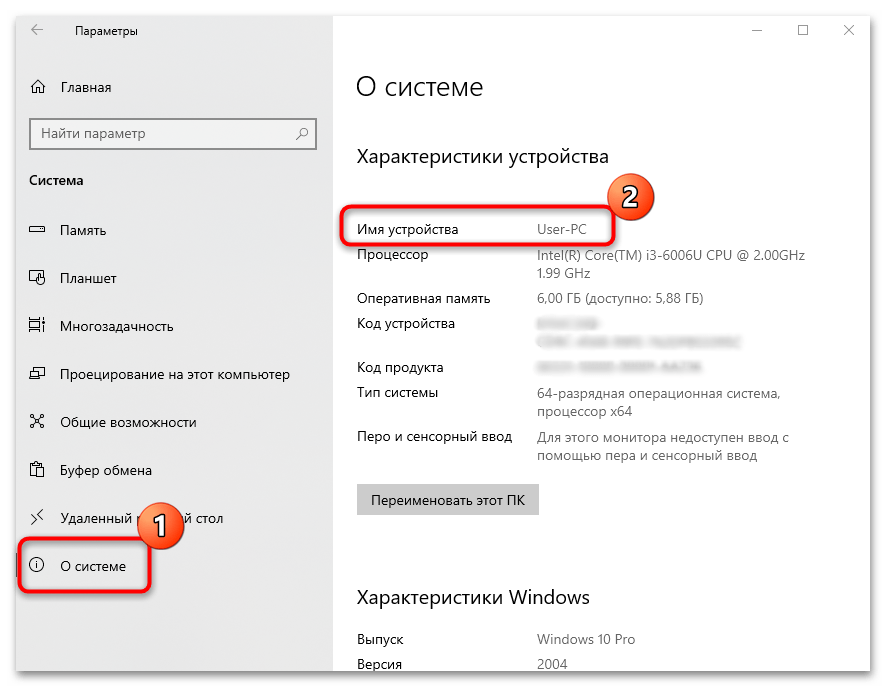
Способ 2: «Панель управления»
Еще один метод посмотреть наименование ПК в Windows 10 – это «Панель управления», которая присутствует в «десятке», как и в предыдущих ОС. В «Параметры» перенесены еще не все возможности и функции, поэтому некоторые операции приходится делать через панель со всеми настройками устройства.
- Запустите «Панель управления». Для удобства можно воспользоваться отображением разделов в виде мелких или крупных значков. В меню «Просмотр» выберите один из вариантов, если настройки разделены по категориям. Найдите «Система» и перейдите в раздел.
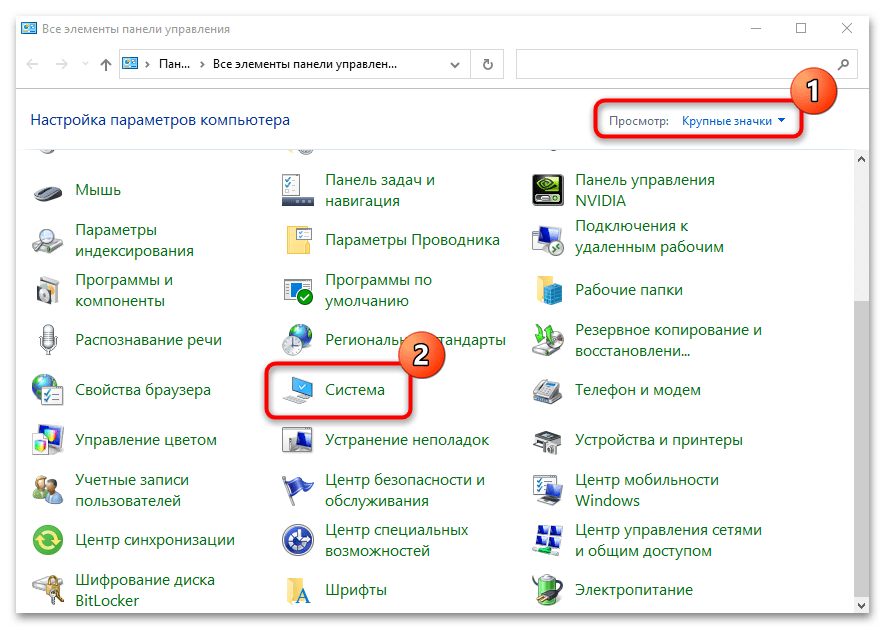
- Под информацией об установленных аппаратных компонентах можно найти имя ПК и другие сведения о рабочей группе или дополнительное описание, если оно есть.
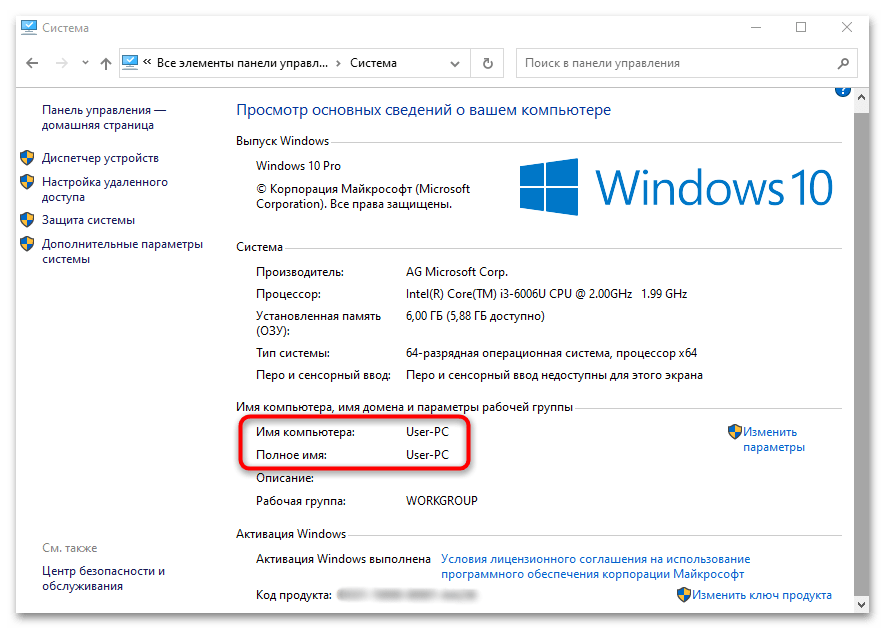
Способ 3: «Командная строка»
Если нужно посмотреть только имя ПК, и другие сведения о системе не интересуют, то можно воспользоваться специальной командой и встроенным средством «Командная строка»:
- Запустите «Командную строку», отыскав ее в главном меню.
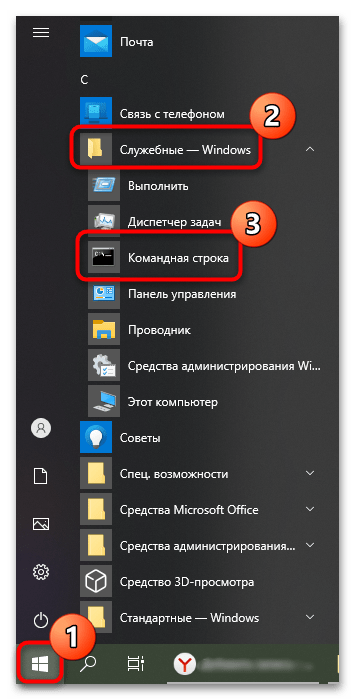
- Впишите hostname и нажмите на клавишу «Enter».
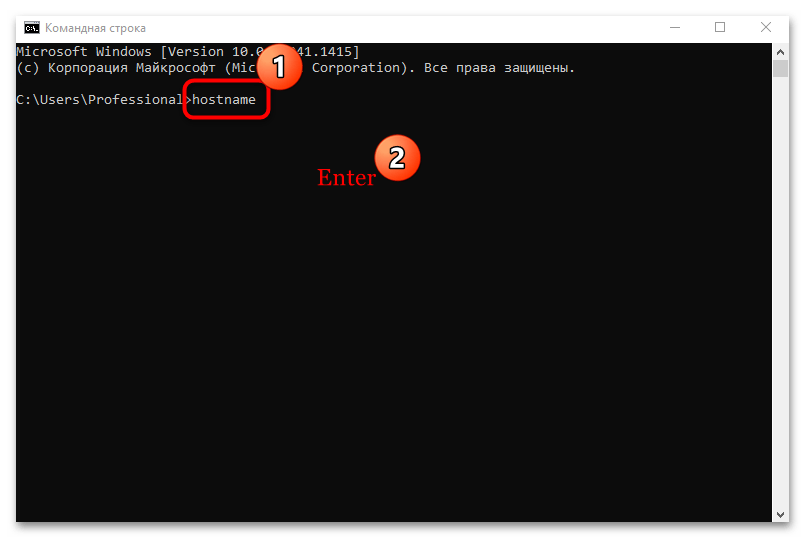
- Ниже отобразится только наименование компьютера.
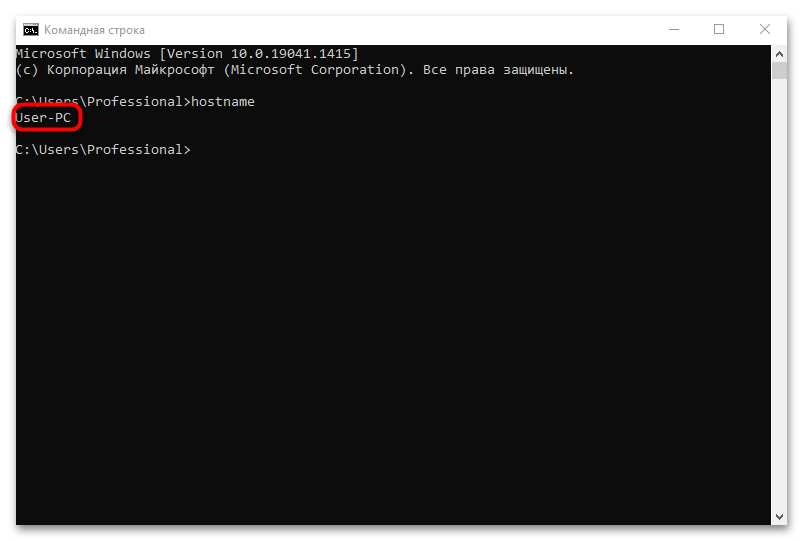
Если нужны более полные сведения, то воспользуйтесь следующим способом.
Способ 4: «Сведения о системе»
В операционке от Microsoft реализована очень полезная утилита «Сведения о системе», через которую позволяется посмотреть подробную информацию обо всех компонентах устройства.
-
Чтобы узнать имя ПК, сперва отыщите приложение через встроенный поиск.
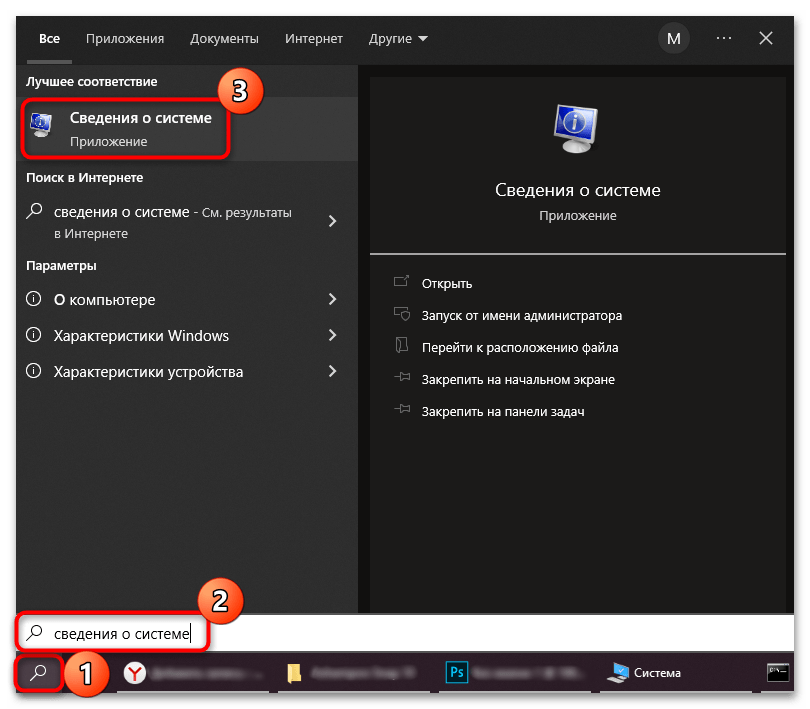
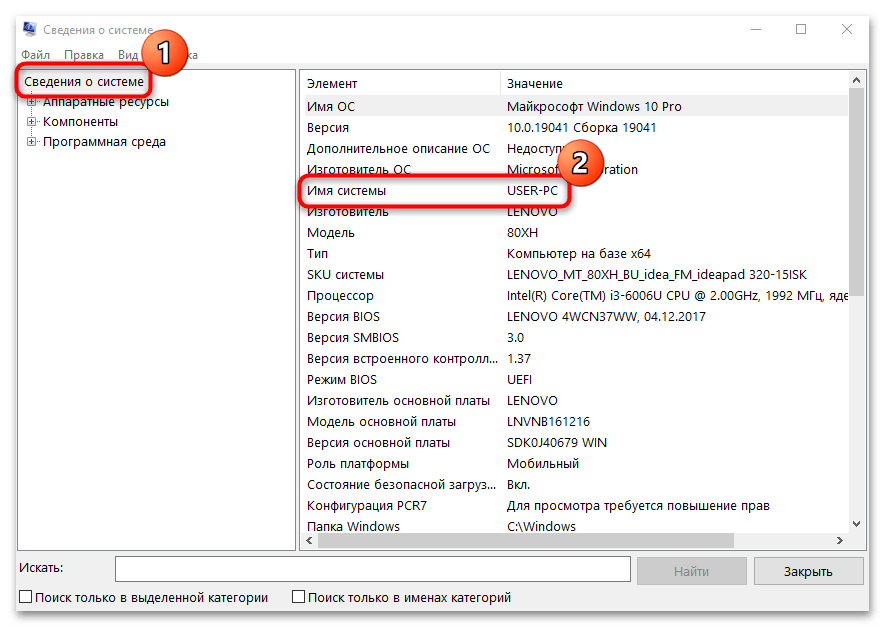
Помимо этого, в окне утилиты доступна и другая информация об ОС, включая тип и версию BIOS, разрядность, версия Windows, путь к системной папке и другое.
Способ 5: Сторонний софт
Для Windows разработан специальный софт, который позволяет узнать подобную информацию об устройстве, включая сведения о системе — такие, как имя компьютера. Одной из наиболее эффективных программ является AIDA64, которая отличается полнотой данных о компьютере и ОС. Она платная, но доступна пробная версия.
Скачать AIDA64
- Скачайте и установите программу, следуя инструкциям пошагового мастера.
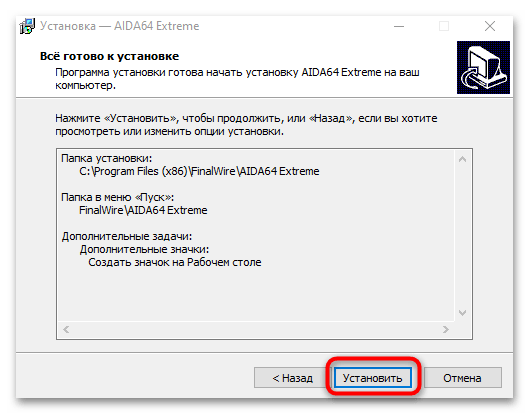
- Чтобы посмотреть только наименование ПК, разверните меню «Компьютер», затем «Суммарная информация». В блоке «Компьютер» найдите строку «Имя компьютера».
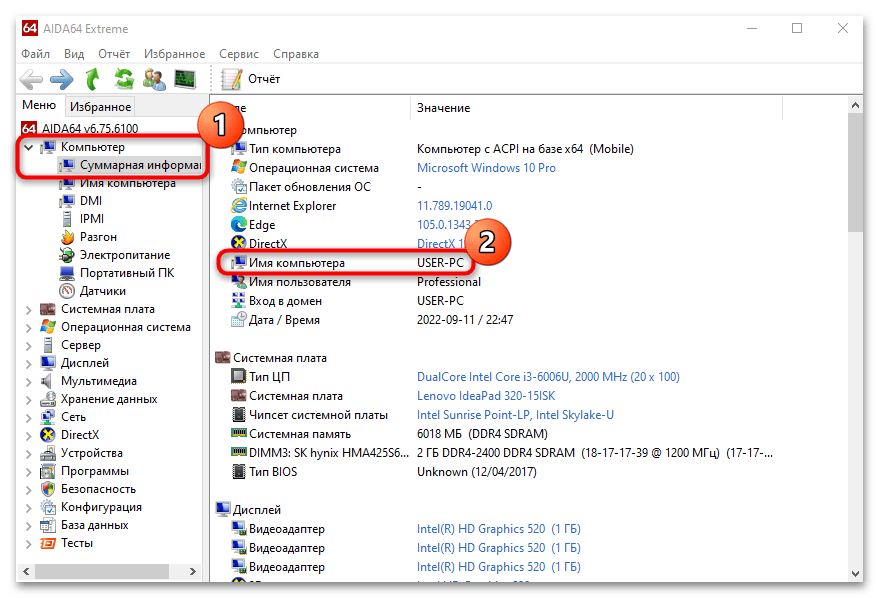
- Для более подробной информации есть специальный одноименный раздел. Здесь можно узнать не только название ПК, но и полное имя DNS или хоста.
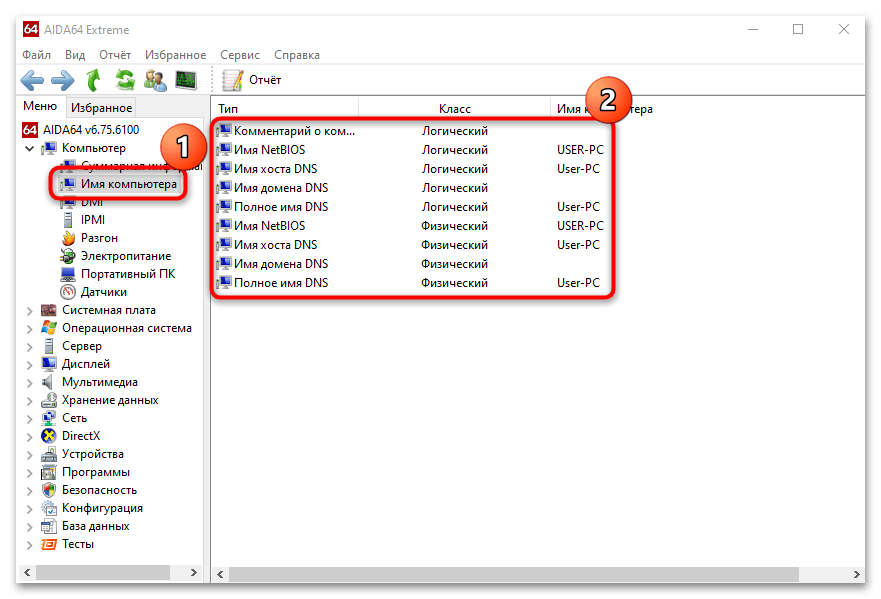
Источник: lumpics.ru